DXGI_ERROR_DEVICE_HUNG Hatasını Düzeltmenin 9 Etkili Yolu

DirectX DXGI_ERROR_DEVICE_HUNG 0x887A0006 hatasını grafik sürücülerini ve DirectX
Üçüncü taraf uygulamalarla ilgili sorunlar tolere edilebilir, ancak Google Play çalışmazsa ne olur? İşte baş ağrıları burada başlıyor. Bazı Android kullanıcıları, uygulamaları güncellemeye çalıştıklarında Google Play Store'da Güncellemeler Kontrol Edilirken Hata Denetimi mesajı aldıklarını bildiriyor. Bu pek çok nedenden dolayı kötü ve mümkün olan en kısa sürede ele alınması gerekiyor. Ancak, böyle bir sorun ortaya çıktığında ne yapmalı? Hemen nasıl düzelteceğinizi öğrenmek için aşağıdaki adımları kontrol edin.
İçindekiler:
Google Play'im neden güncellemeler için Hata Kontrol Ediliyor diyor?
1. Ağı kontrol edin
Bu hatanın Google Play Store'da oluşmasının ana nedeni en bariz olanıdır. Google Play Store'daki uygulamaları indirmek, güncellemek ve hatta tarayıcı uygulamaları için sabit bir internet bağlantısına ihtiyacınız var. Bunun bir Wi-Fi ağı mı yoksa hücresel veri mi olduğu, seçtiğiniz ayarlara bağlıdır.
Bu nedenle, bağlantıyı kesip tekrar Wi-Fi'ye bağlanmayı deneyin ve uygulamaları tekrar güncellemeyi deneyin. Android'inizi ve yönlendiricinizi yeniden başlatın veya ağı unutun ve yeniden bağlanın.
Bağlantı sorunlarınız varsa ve ne yapacağınızı bilmiyorsanız, konuyla ilgili güzel bir makalemiz var. Burayı kontrol et .
2. Google Play Store'dan yerel verileri temizleyin
Yapabileceğiniz bir sonraki şey, yerel olarak depolanan verileri Google Play Store'dan temizlemektir. Bazıları yalnızca önbelleğe almayı tercih eder, ancak tam depolamayı (verileri) temizlemek daha kapsamlı bir yaklaşımdır. Özellikle yakın zamanda daha yeni bir Android sürümüne yükselttiyseniz, veri bozulması nadir değildir. Ve verileri temizleyerek uygulamayı sıfırlarsınız.
Android cihazınızda Google Play Store'dan yerel verileri nasıl temizleyeceğiniz aşağıda açıklanmıştır:
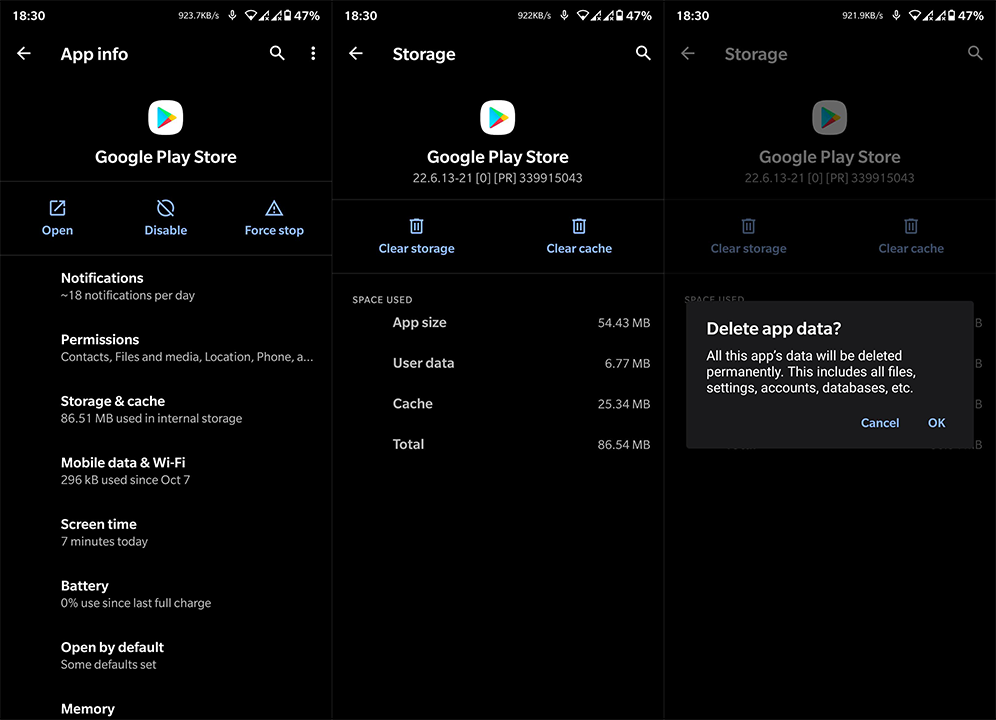
Hala Play Store'da Güncellemeler Kontrol Ediliyor Hatası alıyorsanız, sorun gidermeye devam ettiğinizden emin olun.
3. İlgili hizmetlerden önbelleği ve verileri temizleyin
Google Play Store'da sorunlar olsa da, bu mutlaka uygulamanın kendisinin çalışmadığı anlamına gelmez. Sorun, Mağazanın nasıl çalıştığını doğrudan etkileyen ilgili hizmetlerde olabilir. Aklımızda olan iki hizmet, Google Hizmetleri Çerçevesi ve Google Play Hizmetleridir.
Bu nedenle, bu ikisinden de yerel verileri temizlemenizi öneririz. Bu, eldeki sorunu çözmeye yardımcı olmalıdır. İşte yapmanız gerekenler:
4. Çıkış yapın ve Google Hesabınızla tekrar oturum açın
Google hizmetlerini Android cihazınızda kullanmak için Google Hesabı ile oturum açmış olmanız gerekir . Bazen, çeşitli hizmetlerle ilgili sorunlara yol açabilecek Google Hesabı entegrasyonuyla ilgili bir sorun olabilir. Ve bununla başa çıkmanın en iyi yolu, hesabı kaldırıp tekrar eklemektir.
Google Hesabını kaldırmak ve Android cihazınıza tekrar eklemek için bu talimatları izleyin:
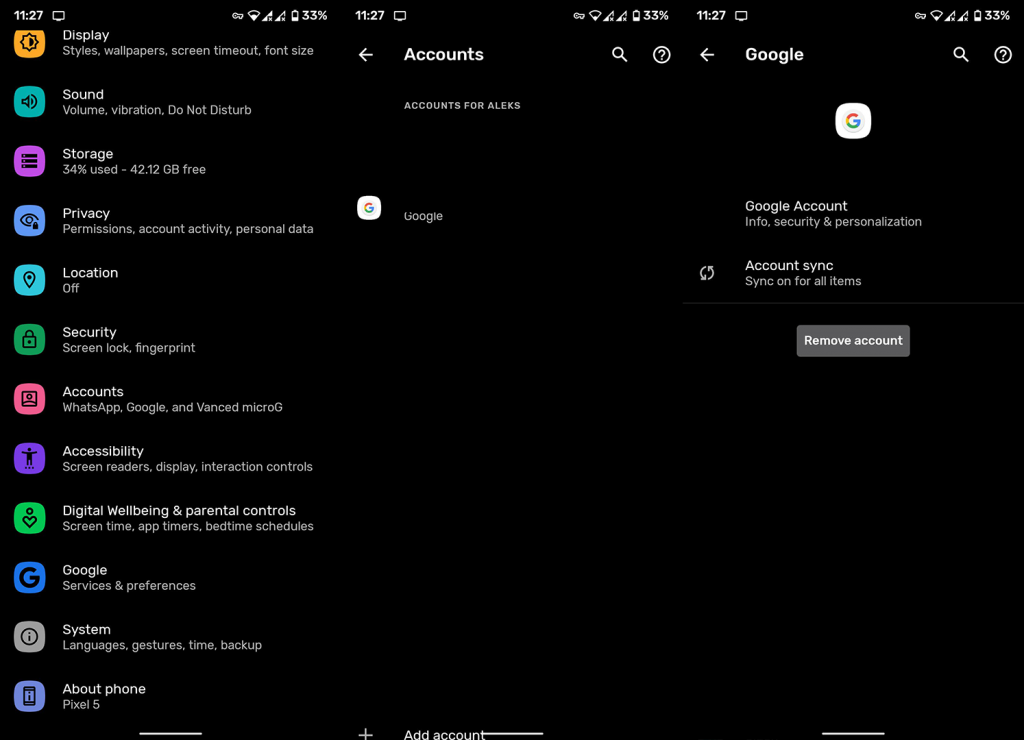
Uygulamaları güncellemeye çalıştığınızda Google Play Store'da Güncellemeler Kontrol Ediliyor Hatası görünmeye devam ederse, bir sonraki adıma geçin.
5. Google Play Store güncellemelerini kaldırın
Şimdi, Google Play Store'dan güncellemeleri kaldırmayı deneyelim. Elbette, temel sistem uygulamasını kaldıramazsınız, ancak onu varsayılan sistem değerlerine geri yükleyebilirsiniz. Bu, uygulamayı sıfırlar ve otomatik olarak güncellendikten sonra sorunsuz çalışması gerekir.
Android cihazınızda Google Play Store güncellemelerini nasıl kaldıracağınız aşağıda açıklanmıştır:
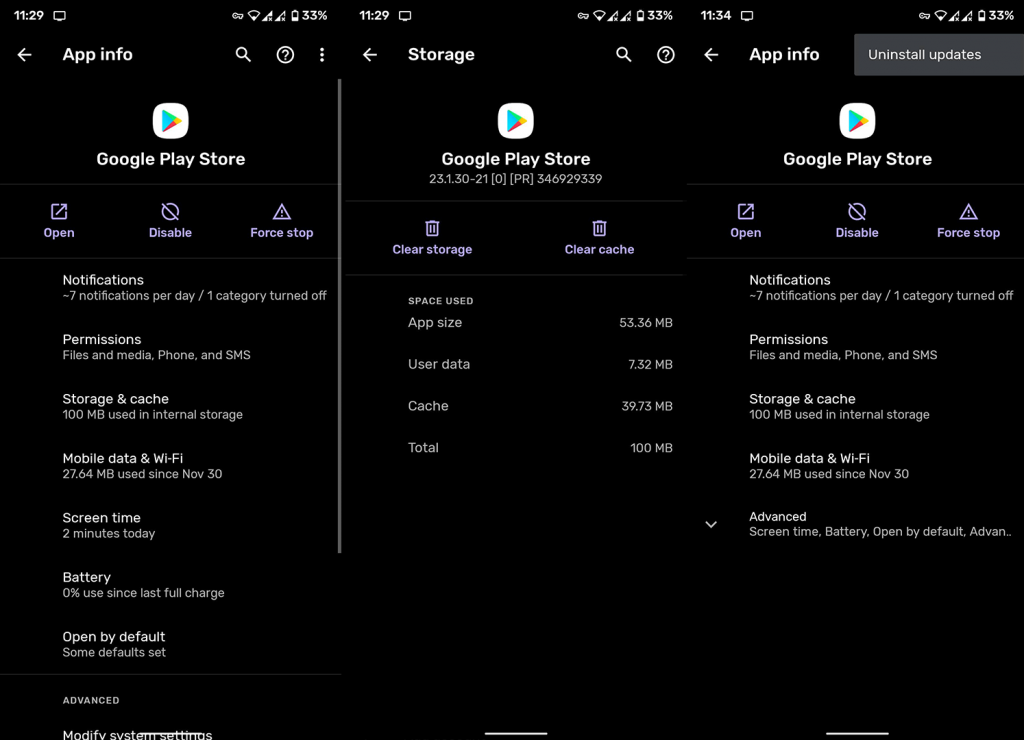
6. Ürün yazılımınızı güncelleyin
Telefonunuzu güncel tutmak çok önemlidir. Tabii ki, mevcut güncellemeler varsa ve cihazınız hala destekleniyorsa. Ve elinizdeki sorun Google tarafında değil, Android dış görünümünüzde bir sistem hatası olabilir (OneUI, MIUI, vb.) Bahsedilen sistem ve güvenlik güncellemeleri otomatik olarak yönetilir ancak manuel olarak kontrol edebilirsiniz.
Android cihazınızı nasıl güncelleyeceğiniz aşağıda açıklanmıştır:
7. Cihazınızı fabrika ayarlarına sıfırlayın
Sonunda, önceki adımlar sorunu çözemezse, fabrika ayarlarına sıfırlamayı denediğinizden emin olun. Özellikle cihazınızı sıfırlamadan önce yedeklenecek çok fazla veriniz varsa, prosedürün ne kadar zahmetli olabileceğinin farkındayız. Bununla birlikte, cihazınızda bir sorun var ve sorun giderme seçenekleri bununla sınırlı.
Fabrika ayarlarına sıfırlama hakkında her şeyi burada derinlemesine konuştuğumuz makaleden öğrenebilirsiniz . Cihazınızı fabrika ayarlarına sıfırlamak için genellikle Ayarlar > Sistem > Sıfırla > Fabrika Ayarlarına Sıfırla (veya Tüm Verileri Sil) seçeneğine gitmeniz gerekir. Prosedür yerel depolama alanınızı sildiği için bunu yapmadan önce her şeyi yedeklemek çok önemlidir.
Ayrıca sorunu buradan Google Destek'e bildirebilirsiniz . Yeterli rapor gelirse bu konuda bir şeyler yapabilirler. Ve bunun büyük bir sorun olduğu düşünüldüğünde, bir an önce çözülmesi gerekiyor.
Bu yapmalı. Okuduğunuz için teşekkür ederiz ve düşüncelerinizi, sorularınızı veya önerilerinizi bizimle paylaşmaktan çekinmeyin. Yorumlar bölümü aşağıdadır ve geri bildiriminiz her zaman memnuniyetle karşılanır.
DirectX DXGI_ERROR_DEVICE_HUNG 0x887A0006 hatasını grafik sürücülerini ve DirectX
Omegle
Kimlik bilgilerinizle uğraşmak yanlış veya süresi dolmuş. Lütfen tekrar deneyin veya şifre hatanızı sıfırlayın, ardından burada verilen düzeltmeleri izleyin…
DirectX güncelleme, çözünürlük ayarlarını yapılandırma ve diğer düzeltmeler ile Red Dead Redemption 2 Tam Ekran Çalışmıyor sorununu çözün.
Amazon Fire TV
Sims 4 Sim uyku sorunu ile ilgili kesin çözümler ve ipuçları için makaleyi okuyun. Sim
Facebook Messenger
Realtek PCIe GBE Ailesi Denetleyicinizin Neden Çalışmadığını Bilin. Realtek PCIe GBE ailesi denetleyici sorununu çözmeye yönelik düzeltmelerle birlikte.
Slayttan slayda atlamak yerine sunumunuzu daha keyifli hale getirebilirsiniz. PowerPoint
Apple Kimliği mesajınızı ayarlamak birkaç dakika sürebilir mesajını alırsanız, telefonunuzu yeniden başlatmayı deneyin veya daha fazla zaman verin. Burada daha fazla adım:


![Red Dead Redemption 2 Tam Ekran Çalışmıyor [6 DÜZELTME] Red Dead Redemption 2 Tam Ekran Çalışmıyor [6 DÜZELTME]](https://luckytemplates.com/resources1/images2/image-5310-0408150314995.jpg)

![Sims 4 Sim Uyuyamıyor Sorunu Nasıl Çözülür? [KANITLANMIŞ YOLLAR] Sims 4 Sim Uyuyamıyor Sorunu Nasıl Çözülür? [KANITLANMIŞ YOLLAR]](https://luckytemplates.com/resources1/images2/image-6501-0408151119374.png)


